Ceci est un petit guide détaillant les étapes sur la façon dont vous pouvez flasher une carte mère Asus avec flashblack du bios USB avec ou sans processeur.
Pour ce tutoriel, je clignote une carte mère Asus ROG Strix 570-E, en utilisant le flashback du bios USB. Mais le processus devrait être similaire pour la plupart des cartes mères Asus avec flashback du bios USB.
- Téléchargez les pilotes BIOS les plus récents sur le site Web d’ASUS
- Copiez la dernière mise à jour du BIOS sur un lecteur Flash
- Mettez à jour le BIOS à l’aide du Flashback du BIOS USB
- Comment vérifier que la mise à jour du BIOS est terminée
- Démarrage de l’ordinateur pour la première fois après la mise à jour du BIOS
Téléchargez les pilotes BIOS les plus récents sur le site Web d’ASUS
La première chose que nous devons faire est de nous diriger vers la page produit de la carte mère Asus ROG Strix 570-E dans le Asus.com site web:
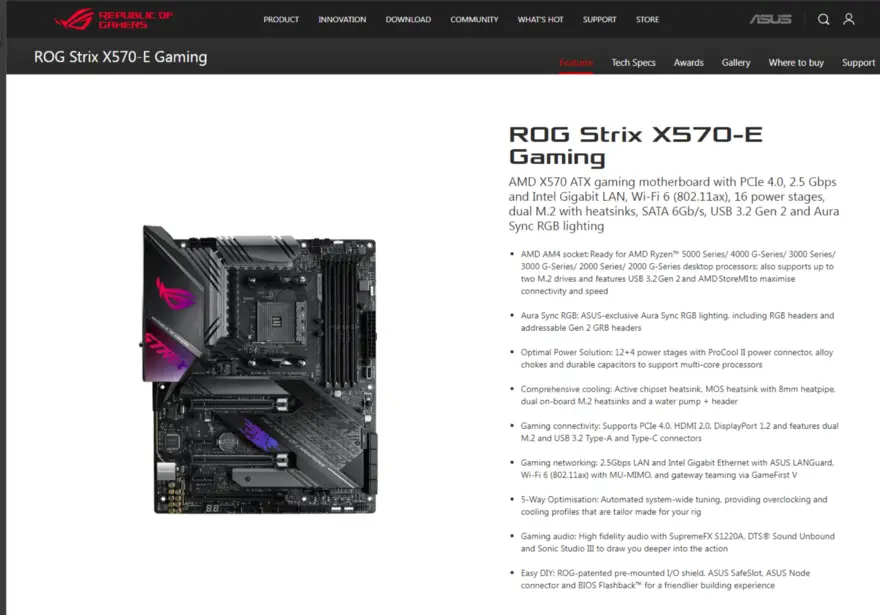
De là, il est possible d’accéder à la page d’assistance, d’où nous pouvons télécharger la dernière mise à jour du BIOS.
Cliquez sur Support, puis sur Drivers & Tools.
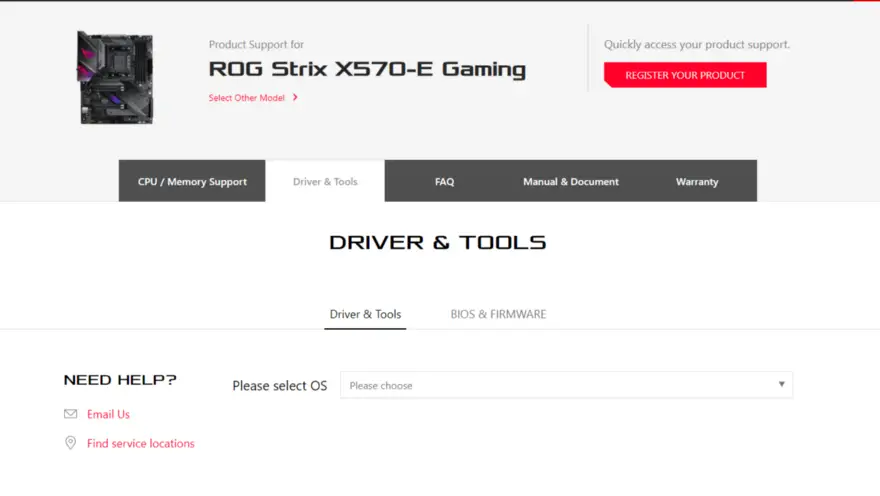
Sélectionnez Windows 10 64 bits dans la liste déroulante, puis à partir de là, nous pouvons télécharger la dernière mise à jour du BIOS.
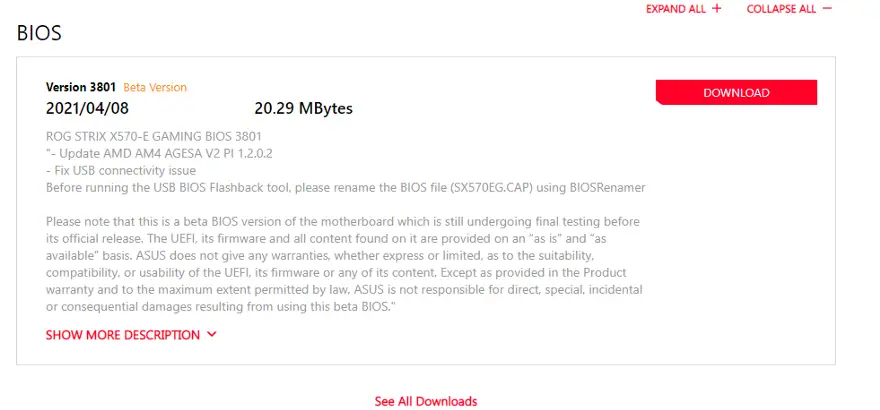
J’ai téléchargé le pilote BÊTA, sorti le 8 avril 2021.
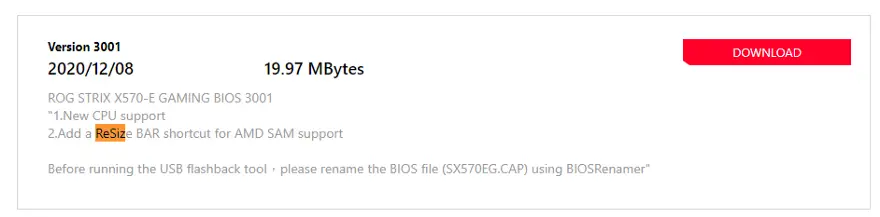
La chose la plus sage à faire devrait être de télécharger le dernier pilote non bêta. Mais alors pourquoi ASUS ne montre-t-il pas cela par défaut. Peut-être recherchent-ils des bêta-testeurs?
Copiez la dernière mise à jour du BIOS sur un lecteur Flash
Téléchargez le dernier BIOS depuis le site Web d’Asus.

Tout d’abord, connectez un lecteur flash USB formaté en FAT32 à tous les ports USB de l’ordinateur. À ce stade, vous ne devez pas encore utiliser le port Flashback USB du BIOS.
Extraire le fichier zip directement à la racine de la clé USB:
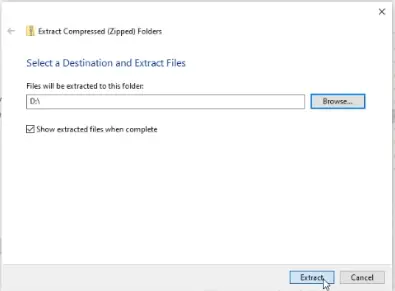
Après l’extraction, j’ai vu deux fichiers dans le dossier racine de ma clé USB:
- ROG-STRIX-X70 – E-GAMING – ASUS-3801.CAP – la mise à jour du bios
- BIOSRenamer.exe – l’exécutable que nous devons appeler pour renommer la mise à jour du BIOS prête à être ingérée par notre carte mère

Maintenant, pour préparer la mise à jour du BIOS, il me suffisait de double-cliquer sur BIOSRenamer.exe:
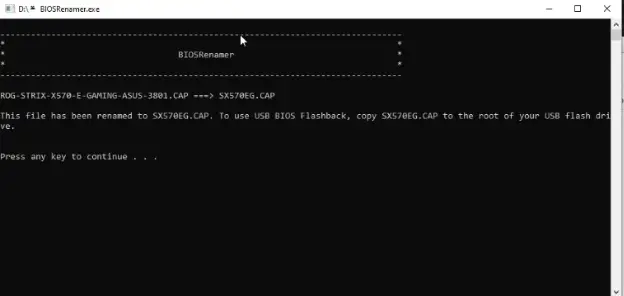
Cela a renommé le.Fichier CAP sur SX570EG.CASQUETTE

Alors maintenant, il est temps pour la partie effrayante.
Mettez à jour le BIOS à l’aide du Flashback du BIOS USB
Vous devez éteindre l’ordinateur et placer la clé USB dans le port de FlashBack USB, qui se trouve à l’arrière de l’ordinateur.
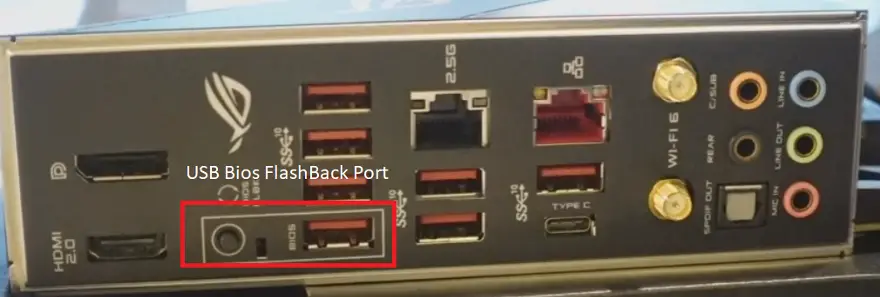
N’allumez PAS l’ordinateur avec le bouton d’alimentation normal.
Appuyez plutôt sur le bouton Flashback du BIOS, pendant environ 3 secondes jusqu’à ce que la LED commence à clignoter.
Une fois que vous voyez la LED clignoter, ne la touchez plus! Cela peut prendre plusieurs minutes pour que la mise à jour se termine, et vous ne voulez certainement pas essayer d’allumer votre ordinateur avant qu’il ait une chance de se terminer.
Une bonne recommandation est que pendant la mise à jour du BIOS, prenez un café ou quelque chose du genre et au moment où vous êtes de retour, tout devrait être fait.
Comment vérifier que la mise à jour du BIOS est terminée
Il est facile de savoir quand la mise à jour du BIOS est terminée car le voyant LED de la carte mère cesse de clignoter.
Démarrage de l’ordinateur pour la première fois après la mise à jour du BIOS
Une fois que vous avez démarré l’ordinateur la première fois après la mise à jour du BIOS, vous verrez un message à l’écran indiquant que le BIOS est en cours de mise à jour. Ne pas éteindre. C’est juste une étape de plus que le BIOS doit faire avant d’être entièrement mis à jour.
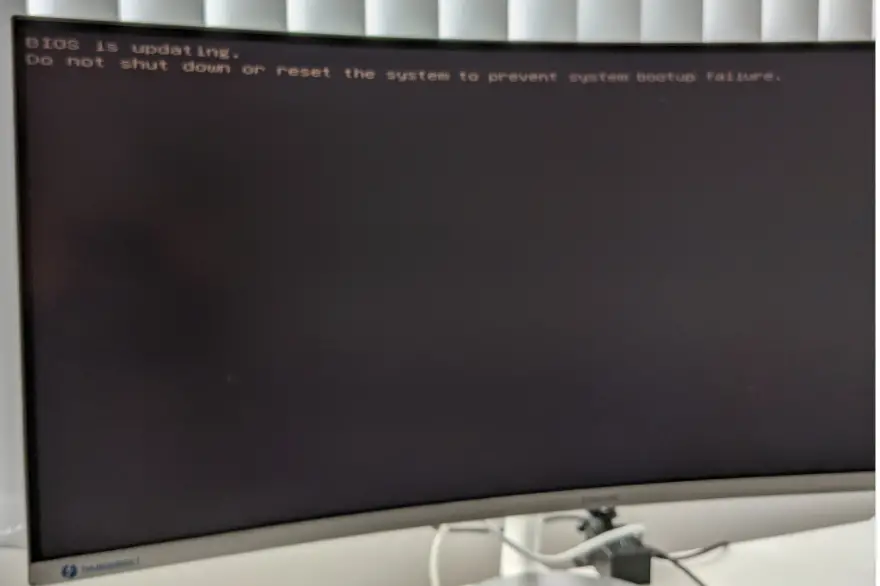
Une fois la mise à jour du BIOS terminée, vous serez invité à appuyer sur F1 pour entrer dans la configuration du BIOS.
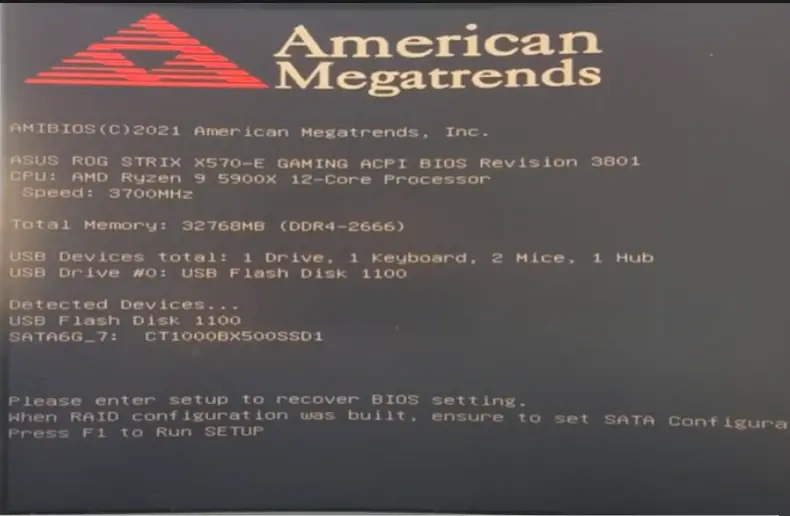
J’appuie sur F1
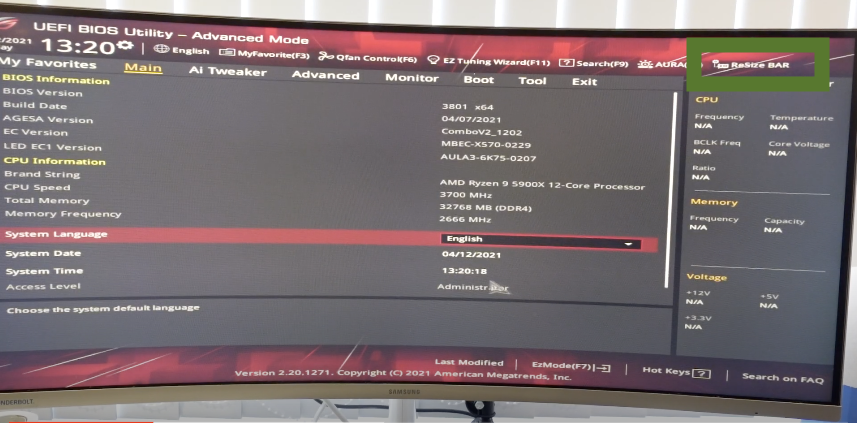
Voilà! Maintenant, le BIOS est entièrement mis à jour!
Jeu heureux.. ou coder !